Siden kunngjøringen om Google Chromecast Dongle tilbake i 2013, har livet aldri vært det samme. Den bittesmå, men ikke så bittesmå enheten revolusjonerte strømmetjenester fullstendig, spesielt for Android -elskere. Det er enkelt å sette opp og betjene, lett å transportere, og løser problemet med å streame på bittesmå skjermer.
Google Chromecast -enheten bruker telefonen, nettbrettet eller den bærbare datamaskinen som en ekstern enhet som kontrollerer hva du ser på skjermen. Nye Chromecast-brukere får ofte problemer når de kobler enheten til Wi-Fi . Vel, hvis du er en av dem, er denne guiden noe for deg.
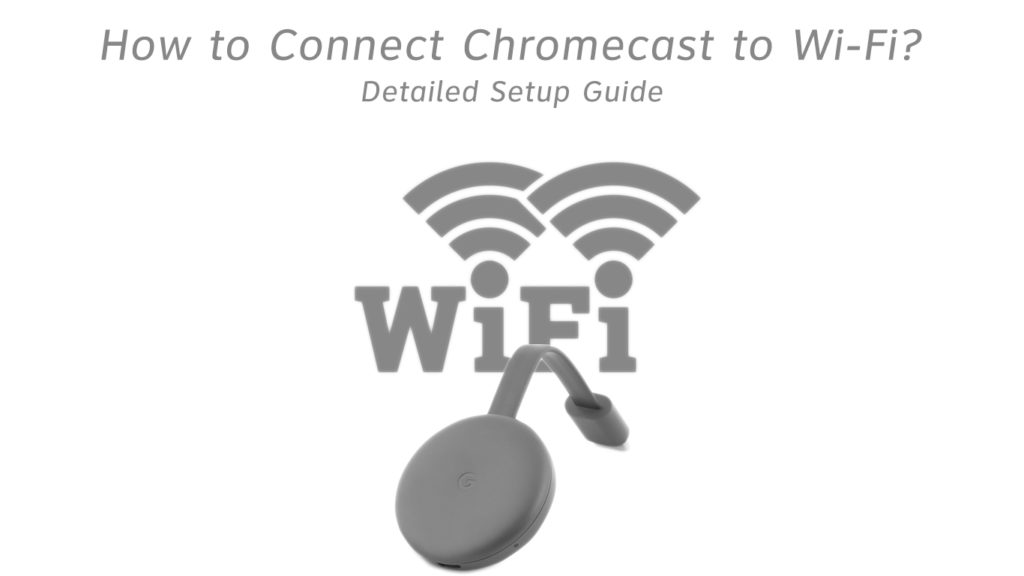
Hva trenger du
Før vi graver i tilkobling, må du forsikre deg om at du har alle nødvendige apparater. De er;
- En kromecastenhet med en strømadapter
- Google Home -appen. Du kan finne den i Play Store for Android -brukere eller AppStore for iOS -brukere.
- Android -brukere bør sikre at Google -appen deres er oppdatert.
- Google -konto
- En displayenhet (TV) med en HDMI -port
- Telefon eller nettbrett
- Strømuttak
- Arbeider internettforbindelse. I dette tilfellet tilgjengelig Wi-Fi.
- For Android -brukere, sørg for at operativsystemet er Android 6.0 eller nyere.
- For iPhone -brukere, sørg for at operativsystemet ditt er iOS 13 og senere.
For brukere som ønsker å kaste innhold fra sine mobile enheter til en TV, bør du sjekke følgende;
TV-en din må ha innebygd høye båndbredde digitale innholdsbeskyttelsesfunksjoner (HDCP). For å være mer spesifikk, må det støtte versjon 1.3 eller høyere.
På tide å koble til
Følg disse trinnene for å koble Chromecast -enheten til et trådløst nettverk.
- Plugg inn
Koble Chromecast -enheten til TVS HDMI -porten ved hjelp av kabelen som går fra Chromecast -enheten og har en HDMI -kontakt.
Koble den til strømadapteren eller en USB-port på TV-en din ved hjelp av mikro-USB-kabelen.
Valget av strømforbindelse du bruker utelukkende avhenger av om USB -kabelen kan nå USB -porten på TV -en. Hvis det ikke kan, og det er et strømuttak i nærheten, kan du vurdere å koble Chromecast til strømuttaket ved hjelp av strømadapteren som kommer i Chromecast -boksen.
Den smalere enden av USB -kabelen går inn i Chromecast, og den bredere enden går enten til strømadapteren eller et USB -stikkontakt på TV -en.
Sørg for å notere HDMI-porten du kobler Chromecast til for mer uanstrengt oppfølging av påfølgende trinn.
- Endre til HDMI -kilde
Neste trinn er å endre videokilden fra din nåværende kilde til Chromecast HDMI -inngangskilden.
For å få tilgang til inngangskilden, se etter kildeknappen på TV -fjernkontrollen din og gå til HDMI -kilden med Chromecast.
Du bør se en installasjonsskjerm med URL -URL for Chromecast.
- Start Google Home -appen
Åpne Google Home -appen, og trykk i gang nederst til høyre. Deretter velger du e -postkontoen du vil lenke til Chromecast -enheten.
På dette tidspunktet kan du opprette eller velge et hjem for enheten din. Hvis andre Google-enheter bruker hjemmet ditt Wi-Fi, vil de vises på Google Home-appen din.
Legg til Chromecast -enheten - klikk på skiltet i øverste venstre hjørne, og velg Sett opp en enhet for å opprette et nytt hjem.
Klikk på nye enheter, skriv inn hjemmens kallenavn og adresse, og trykk på neste gang.
Forsikre deg om å aktivere telefonens tilgang til telefonen når ledeteksten ber deg om å gjøre det vises.
Telefonen din vil da se etter nye enheter rundt den og spørre hvilken type enhet du setter opp.
Trykk på Chromecast og trykk neste. Appen vil da minne deg om å bekrefte at Chromecast -enheten er koblet til TV -en.
Når den har funnet Chromecast, treffer du neste hjørne.
Anbefalt lesing:
- Chromecast oransje lys: Hvordan fikse det på få minutter
- Hvordan kobler du til YouView -boksen din trådløst?
- Hvordan koble til Hue Bridge uten Ethernet -kabel?
På dette stadiet kan du sørge for at Chromecast -enhetsnavnet på TV -skjermen samsvarer med navnet på Google Home -appen din.
Deretter skal telefonen vise en kode som samsvarer med den på TV -skjermen.
Hvis kodene stemmer overens, klikker du ja på telefonen din og godtar googler juridiske vilkår.
På neste skjermbilde velger du om du vil dele krasjrapporter med Google for bedre service. Uansett hvilket valg du tar her, vil ikke påvirke forbindelsen din.
Når appen spør hvor kromstøpet er i huset ditt, velger du riktig alternativ for deg.
Deretter velger du Wi-Fi-nettverket du vil bruke med Chromecast. Forsikre deg om at telefonen din har en tilkobling til det samme Wi-Fi-nettverket du vil bruke på Chromecast-enheten.
Du trenger ikke å oppgi Wi-Fi-passordet ditt, da Google Home-appen kan hente det fra telefonen din.
Den første forbindelsen kan ta en stund, så vær tålmodig og la appen arbeide sin magi.
Etter tilkobling kan Chromecast installere oppdateringer hvis de er tilgjengelige og deretter starte på egen hånd.
Prosedyren over fungerer for Chromecasts andre generasjons dongle. For første generasjons dongle, se trinnene nedenfor.
Videoopplæring - Hvordan koble Chromecast til Wi -Fi
Koble til første generasjons dongle
For å koble den til TV -en din, sett den inn i en av HDMI -portene på TV -en.
Tilbakestill dongelen ved å trykke og holde knappen nær det hvite lyset. Dongelen vil blinke rødt, og vil deretter vende seg til en solid hvit.
Sett telefonen på flymodus for en enklere tilkobling.
Deretter aktiverer du Wi-Fi-tilkoblingen din og kobles til Chromecast Wi-Fi-nettverket. Det skal se ut som Chromecastxxxx. XXXX representerer tall.
Når den kobles til, gå til Google Home -appen din og følg trinnene for å sette opp en ny enhet.
Appen vil vise en kode som skal samsvare med koden på TV -en. Herfra kan du følge trinnene fra forrige seksjon.
Hvis Chromecast Dongle ikke har koblet seg ennå, kan du prøve feilsøking for mulige problemer.
Skritt å ta i tilfelle det ikke er noen forbindelse
- Start på start Chromecast
Du kan starte Chromecast -enheten manuelt eller bruke appen.
Hvis du vil starte den på nytt ved hjelp av appen, kan du gå til Innstillinger> Flere innstillinger> Start på nytt.
For å starte enheten på nytt, kutter enheten av strømforsyningen, og lar den sitte i minst et minutt.
Husk - å koble fra HDMI -kabelen som kjører fra TV -en til Chromecast, start ikke på enheten på nytt. Du må kutte strømforsyningen.
- Fabrikk tilbakestiller Chromecast Dongle
Du kan enkelt tilbakestille Chromecast -enheten ved å holde tilbakestillingsknappen nede på enheten mens den fremdeles er koblet til TV -en til den begynner å blinke oransje.

Når lysdioden vender seg tilbake til solid hvit, kan du gi slipp og sette opp forbindelsen igjen, forhåpentligvis med bedre hell denne gangen.
Andre feilsøkingsalternativer starter ruteren på nytt eller kontakter Googles kundesupport.
Det er viktig å merke seg at lengden på innholdet du strømmer og nettverksbåndbredden din kan påvirke strømningskvaliteten din.
Siste tanker
Det er enklere å koble Chromecast til Wi-Fi hvis du bruker Google Home-appen som spørsmålene om spørsmål til deg gjennom installasjonsprosessen. Du kan konsultere denne guiden om trinnene du er usikker på eller er forvirrende. Ingenting holder deg tilbake fra å glede deg over kvalitetsstrømming med en riktig oppsetting av tilkobling.
